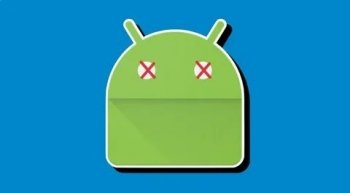VPN для Андроид очень актуальная тема последнего времени. У нас даже есть специальный раздел, куда мы помещаем программы для обхода блокировок сайтов. В этом лайфхаке мы хотим детальнее копнуть эту тему и подробно разжевать что к чему.
На чем с общей терминологии: VPN (Virtual Private Network или виртуальная частная сеть) позволяет создать анонимное интернет-соединение. Это необходимо, например, для обхода блокировки сайта или, если вы не хотите, чтобы кто-то мог узнать, что вы заходили в сеть.
Вопреки расхожему мнению настроить VPN не составит труда. Это можно сделать с помощью специальных программ, ссылка выше по тексту или же с помощью стандартных функций операционной системы. Рассматривать настройки VPN с помощью утилит мы не станем. Там все настолько просто, что даже самая «белокурая блондинка» справится с этой задачей: скачал, установил, нажал одну кнопку, готово! Серьезно, все очень легко.
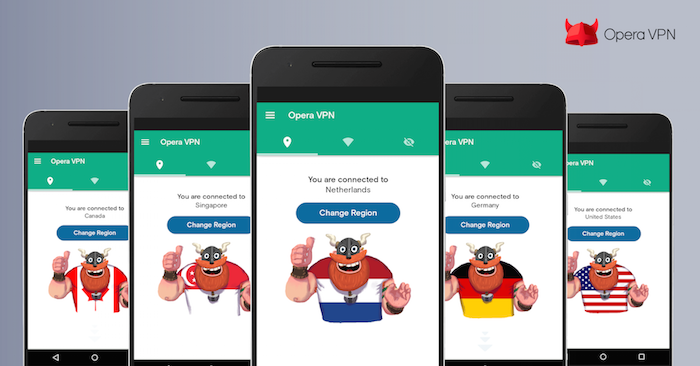
Настройка VPN на Android стандартными средствами
- Проследуйте по этому пути: «Настройки» → «Беспроводные сети» → выберите «Ещё». Появится окно и там будет раздел с «VPN». Он-то нам и нужен.
- Дальше система попросит ввести PIN-код для разблокировки. Пропустить этот шаг не получится, введите любое четырёхзначное число и запомните его.
- Следующее действие - добавление сеть VPN: нажимаем на значек «+» в верхней правой части экрана или на кнопку «Добавить сеть VPN».
- Переходим к настройкам сети: Вводим название сети (по своему эстетическому желанию), в поле «Тип» выберите соединение по протоколу PPTP. Внимание! Важно! Именно по этому протоколу осуществляется VPN-соединение в операционной системе Андроид. В поле адрес нужно ввести IP-адрес сети. С этим мы вам не поможем. Как правило прокси-сервера не отличаются своей долговечностью, они часто умирают и появляются новые адресса. Вам придется погуглить. Пару минут работы в поисковой системе и вы найдете бесплатный IP-адрес, либо же можно воспользоваться платными услугами и не забивать себе голову. Каждому свое, как говорится. После жмякаем на кнопку «Сохранить».
- После этого у вас в списке VPN-соединений появится новое подключение, при первом подключении к которому нужно будет ввести логин и пароль. При вводе нажмите галочку «Сохранить данные» и больше не нужно будет вводить из заново.
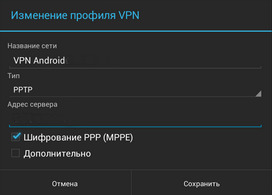
Готово! VPN-соединение готово к использованию, об этом просигнализирует появившейся значок, уведомляющий об использовании VPN. Нажмите на него, чтобы получить сведенье о сети.